
|
セキュリティー |
Scroll |
インストール時に管理者およびユーザー グル―プを定義する必要があります。この 2 つのグループは、既定で Therefore™ に追加されます。
既定による管理グループは、Therefore™ オブジェクトおよび以下の全オブジェクトの管理権限を持っています。
ユーザー グループは、Therefore™ オブジェクトと下位オブジェクトに対する一般的な読み取り/書き込み権限を持っています。ただし、カテゴリー オブジェクトに関しては読み取りおよび書き込み権限のセットに加え、この既定のユーザー グループは、削除セットの 1 つの権限「ドキュメント ページの削除」の権限、および Admin セット:「保持ポリシー」(保持ポリシーから個別のドキュメントの削除を許可する)の権限も有していることに留意してください。
既定では、権限は階層において下に位置するオブジェクトによって継承されますが、必要に応じて継承を解消できます。
例えば、HR カテゴリーのグループの権限がルート カテゴリー オブジェクトと異なる場合、「HR」のフォルダーを作成して、HR カテゴリーを移動することが可能です。HR フォルダーの継承は、必要に応じて破棄しても、設定しても構いません。このフォルダーのすべてのカテゴリーは親オブジェクトの権限を継承された設定のままなので、これらの権限を継承します。別の処理方法として、ユーザーまたはグループを追加して異なる権限を付与することができます。
「拒否」を使用すると「許可」がオーバーライドされます。例えば、グループの権限が「拒否」に設定されている場合、グループの個々のユーザーが「許可」を持っていても、ユーザーにはアクセスができません。
 セキュリティーの設定を編集するにはどうすればよいですか?
セキュリティーの設定を編集するにはどうすればよいですか?
1.Therefore™ オブジェクトを右クリックして、セキュリティーを選択します。
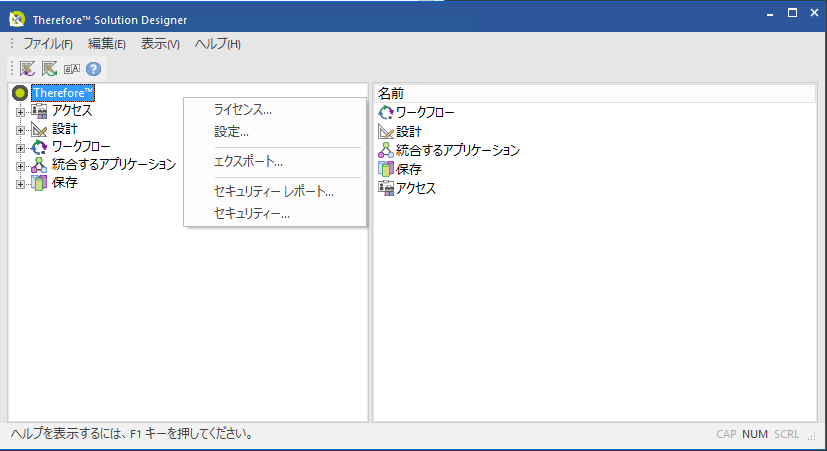
2.セキュリティー ウィンドウが表示され、必要に応じて権限を設定できます。
|
•同様に、オブジェクトを右クリックしてセキュリティーを選択することで、階層の下にあるオブジェクトにセキュリティーを設定できます。 |

